v Кегль - размер шрифта, определяемый размером литеры по вертикали, исчисляемый в пунктах
· Буквы располагаются по базовой линии. Расстояние между строками называют интерлиньяжем. Отношение толщины основных и дополнительных элементов определяет контрастность шрифта. Форму букв шрифта определяют цветность и ритм. Отношение высоты буквы к её ширине называют шириной шрифта.
v Шрифт на компьютере - это файл или группа файлов, обеспечивающих вывод текста на 6 со стилевыми особенностями шрифта.
4. Створити буквицю в слові ШрифтыРозташувати текст: у 2 стовпчиках.
5. Здійснити пошук у тексті слова: Шрифт.Здійснити пошук у тексті слів, що починаються з однакової букви, наприклад з ф.
6. Заміните одне слово на інше, наприклад группана несколько.
7. Створити елемент автозаміни тексту при наборі, наприклад ВСП НК ТДАТУ на ВСП «Ногайський коледж Таврійського державного агротехнологічного університету» (для подальшого використання).
8. Створити сноску для символу 6 - друк.
9. Створити в документі гіперпосилання на запуск папки Шрифты (C:\WINDOWS\Fonts).
10. Отримати от викладача текст реферату і створити автоматичний зміст в документі.
11. Створити інструментами панелі Малювання малюнок за зразком
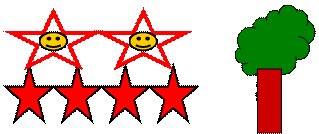 |
12. Створити за зразком власну візитку з відповідними реквізитами.

 | |||
 | |||
13. Роботу продемонструвати викладачу і скласти звіт.
 Методичні рекомендації з виконання та оформлення.
Методичні рекомендації з виконання та оформлення.
 |



Для розбиття тексту на колонки необхідно:
- натиснути кнопку
 панелі інструментів Стандартна.
панелі інструментів Стандартна. - команда меню Формат→Колонки.

|

Границі можуть установлюватися для сторінок документа. Завдання параметрів границь і заливки виконується за допомогою діалогового вікна Границі й заливка.Виклик вікна виконується командою менюФормат→Границі й заливка.


Установити номер сторінки можна командою меню Вставка→Номера сторінок…
Створення колонтитулів і виносок здійснюється командою Формат→Стилі й форматування→Створити стиль. І в діалоговому вікні, що відкрилося, установити необхідні параметри. (Колонтитул - область сторінки, у якій розміщається довідковий текст. Бувають верхніми й нижніми. Можна встановити командою меню Вид→Колонтитули).
Буквиця використовується для виразного оформлення першої букви або слова абзацу. Для цього служить команда меню Формат→Буквиця, що відкриває діалогове вікно Буквиця. У поле Положення можна задати розташування буквиці в тексті абзацу, на лівому полі або перетворення буквиці у звичайний текст (значення в тексті, на полі й немає відповідно). Тут можна встановити розмір буквиці й вибрати шрифт.
 Створення буквиці усередині тексту абзацу
Створення буквиці усередині тексту абзацу
· Виділити першу букву або помістити курсор у будь-яке місце абзацу, у якому створюється Буквиця.
· Відкрити діалогове вікноБуквиця.
· У поле Положення вибрати значення в тексті.
· У полях висота в рядках і відстань до тексту задати потрібний розмір буквиці (виражається числом рядків абзацу) і відстань від буквиці до тексту абзацу
· У списку шрифт при необхідності вибрати потрібний шрифт.
Переміщення й форматування буквиці
§ Виділити буквицу й помістити покажчик миші на рамку виділення так, щоб він прийняв форму хреста зі стрілками.
§ Перетягнути буквицу, піднявши її небагато над абзацом
§ Виконати команду Формат→Шрифт.
§ У діалоговому вікні, що з'явилося, установити потрібні значення накреслення, кольору й інших параметрів шрифту.
§ Якщо потрібно задати границі й заливання для буквиці, виконати команду меню Формат→Границі заливка.
Створення виноски
Вставка→Посилання→Виноска→вказуєте Положення і Формат→кн. Вставити
Графічний об'єкт і малюнок – основні поняття, що визначають можливості й технологію застосування графічних засобів Microsoft Word по імпортуванню, створенню й обробці зображень.
Графічний об'єкт являє собою єдине зображення геометричної фігури (лінії, дуги, овалу й т.д.).
Малюнок може бути або крапковим малюнком, якому не можна розгрупувати, або малюнком, якому можна розгрупувати на окремі графічні об'єкти.
Щоб вставити малюнок у текст, треба виконати такі дії:
• відкрити текстовий документ. Встановити курсор клавіатури в те місце документа, де повинен бути малюнок;
• виконати команду "Вставка" => "Рисунок" "Из файла...", відкриється діалогове вікно "Добавление рисунка" ;
• щоб вставити в документ малюнок, треба у полі "Папка" відкрити список кнопкою і, рухаючись від папки до папки, знайти в ній потрібний малюнок;
• двічі клацнути на піктограмі файлу малюнка.
Завдання параметрів графічних об'єктів
· Виділити графічний об'єкт (групу) клацанням миші.
· Подвійним клацанням, командою Автофігура менюФормат або викликавши в контекстному меню діалогове вікно Формат автофигуры.
|


· На вкладці Кольору й лінії вибрати колір заливки, тип, колір і товщину лінії.
· Задати при необхідності параметри вістря стрілки (можливо тільки для випадку графічного об'єкта - лінії).
· На вкладці Розмір настроїти розміри об'єкта, кут повороту в градусах, змінити масштаб.
· На вкладці Положення вибрати стиль обтікання графічного об'єкта текстом документа й варіант вирівнювання графічного об'єкта по горизонталі відносно полів сторінки.
Створення малюнків і робота з ними.
· Виконати команду меню Вставка→Об'єкт→Малюнок Microsoft Word.
· Нажати кнопку Додати картинку панелі інструментів Малювання.
· Нажати кнопку Додасть малюнок панелі інструментів Малювання.
· Скопіювати в іншому документі й вставити в документ Microsoft Word.
Зміна розмірів малюнка.
- Помістити покажчик миші в область малюнка й клацанням миші виділити його.
- Навести покажчик миші на один із квадратиків рамки виділеного малюнка (з'являється одна зі стрілок) і протягти його до установки необхідних розмірів малюнка.
Завдання рамки границі малюнка, настроювання зображення здійснюється аналогічно діям із графічними об'єктами.
Обрізка малюнка.
· Виділити рисунок, що створений.
· За допомогою команди Вид→Панелі інструментів→Настроювання зображення задати відображення панелі інструментів Настойка зображення.
· Натиснути кнопку Обрізка, навести покажчик миші на один з маркерів виділення малюнка й, нажавши ліву кнопку миші, протягти до встановлення нових границь малюнка.